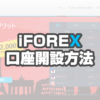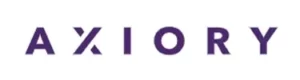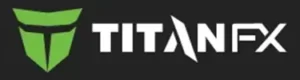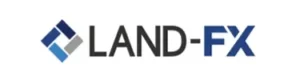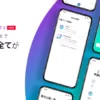HF MARKETSの口座開設方法
HF MARKETS(旧Hot Forex)の口座開設方法は、HF MARKETS公式サイトを開き、「ライブ取引口座開設」ボタンを押して口座開設フォームに必要事項を入力して進めていくだけで、約3分で口座開設が完了します。(本人確認書類の承認に1営業日かかります)
- グループ全体で多数の信頼できる金融ライセンスを複数取得している
- 世界最大のFXブローカー口コミサイトFPAで高評価
- 最大レバレッジ1000倍(MICRO口座)
- 個別株・債券・ETF・仮想通貨含め1000銘柄以上を取引可能
- 信託保全により一人500万ユーロ(約6億2000万円)上限に保証
- 追証なし(マイナス残高リセット対応)
- 入出金トラブルなし
- スリッページが少ない
個別株900銘柄以上と債券、ETFまでも取引可能
HF MARKETS口座開設の手順
下記、旧Hot Forexの画像キャプチャーで解説していますが、現在のHF MARKETSも同じ操作です。
手順1. HF MARKETS口座開設フォームを開く
HF MARKETS公式サイト(https://www.hfm.com/sv/jp/)を開き、「ライブ取引口座開設」ボタンを押し、HF MARKETS口座開設フォームを開きます。
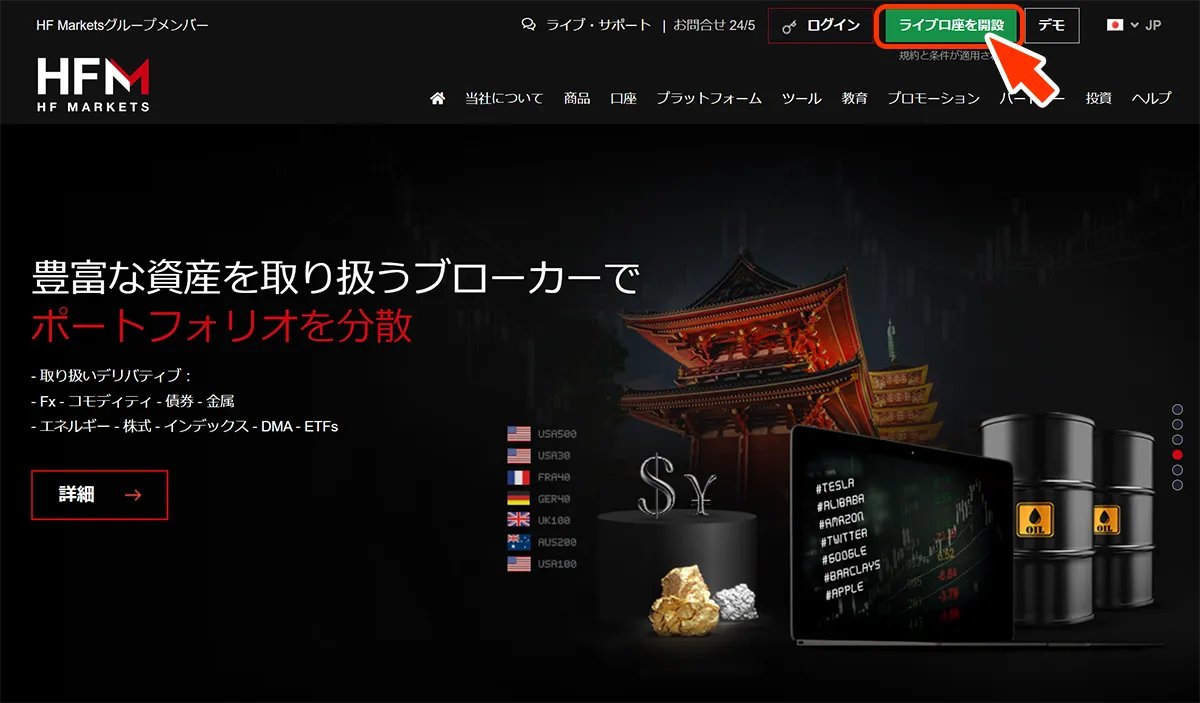
手順2. 姓名やメールアドレス等の入力
個人口座の場合は、「個人」タブが選択されていることを確認後、「居住国、電話番号、姓名、Eメールアドレス、生年月日、パスワード」を入力し、プライバシーポリシーを確認後チェックを入れ「登録」ボタンを押します。
パスワードは、HF MARKETSからの自動発行ではなく、ご自身で設定します。
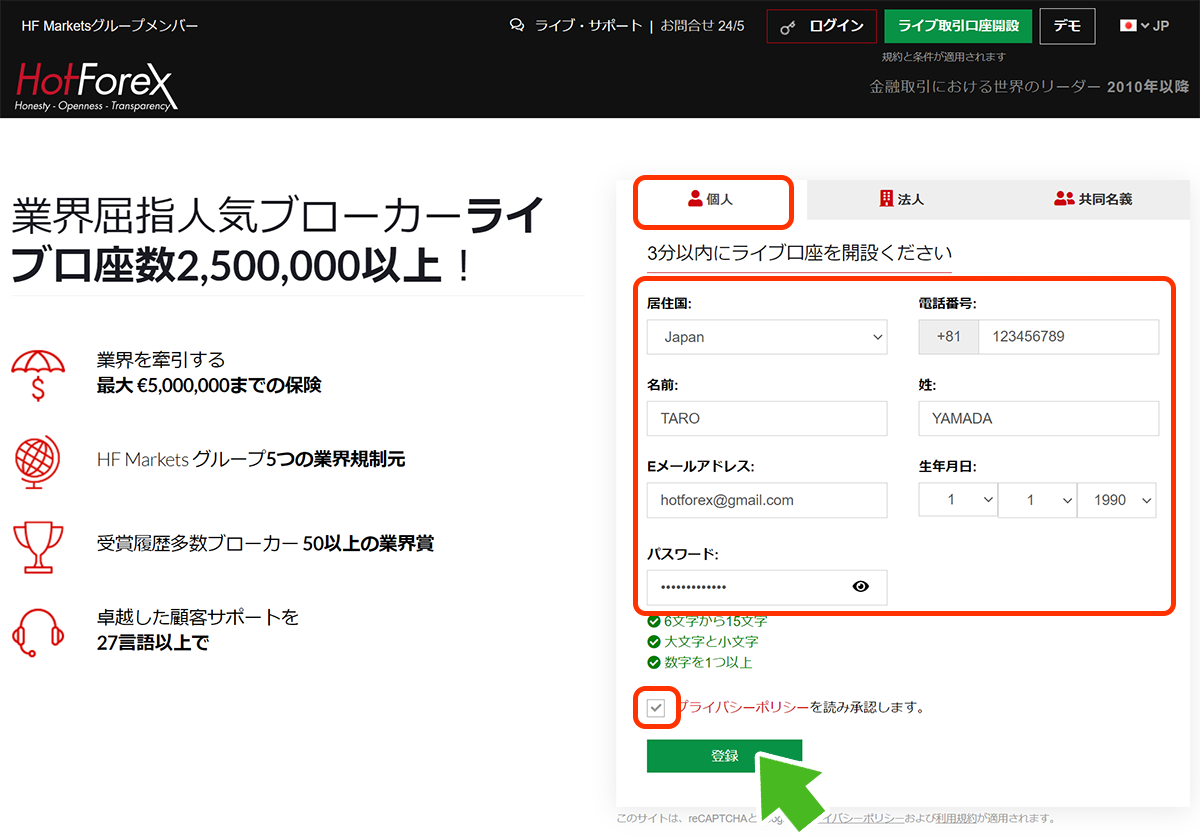
- 居住国: (例)Japan
- 電話番号: ご自身の電話番号を入力します
- 名前: (例)Tarou
- 姓: (例)Yamada
- Eメールアドレス: (例)****@gmail.com
- 生年月日: 日、月、年の順に選択
- パスワード: 6~15文字の大文字小文字英数字を含め、ご自身で決めます
- プライバシーポリシーを読み承諾します: チェックを入れます
登録ボタンを押した後、以下の「登録成功」画面が表示されます。同時に登録したご自身のメールアドレス宛にHF MARKETSから口座有効化リンクが届きます。
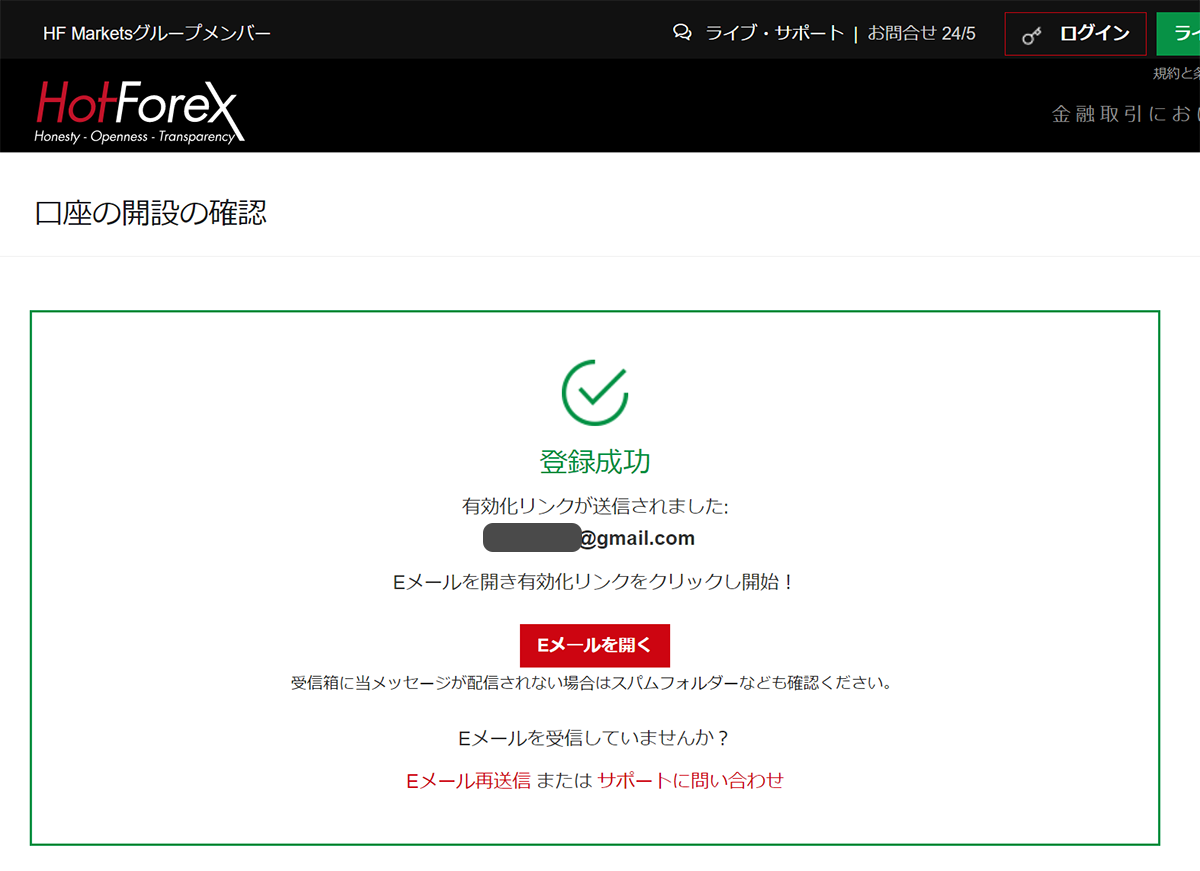
手順3. メールアドレスの確認(登録有効化手続き)
HF MARKETSからメールアドレス確認(登録有効化)のメールが届きますので、メールを開いて「口座有効」ボタンを押します。
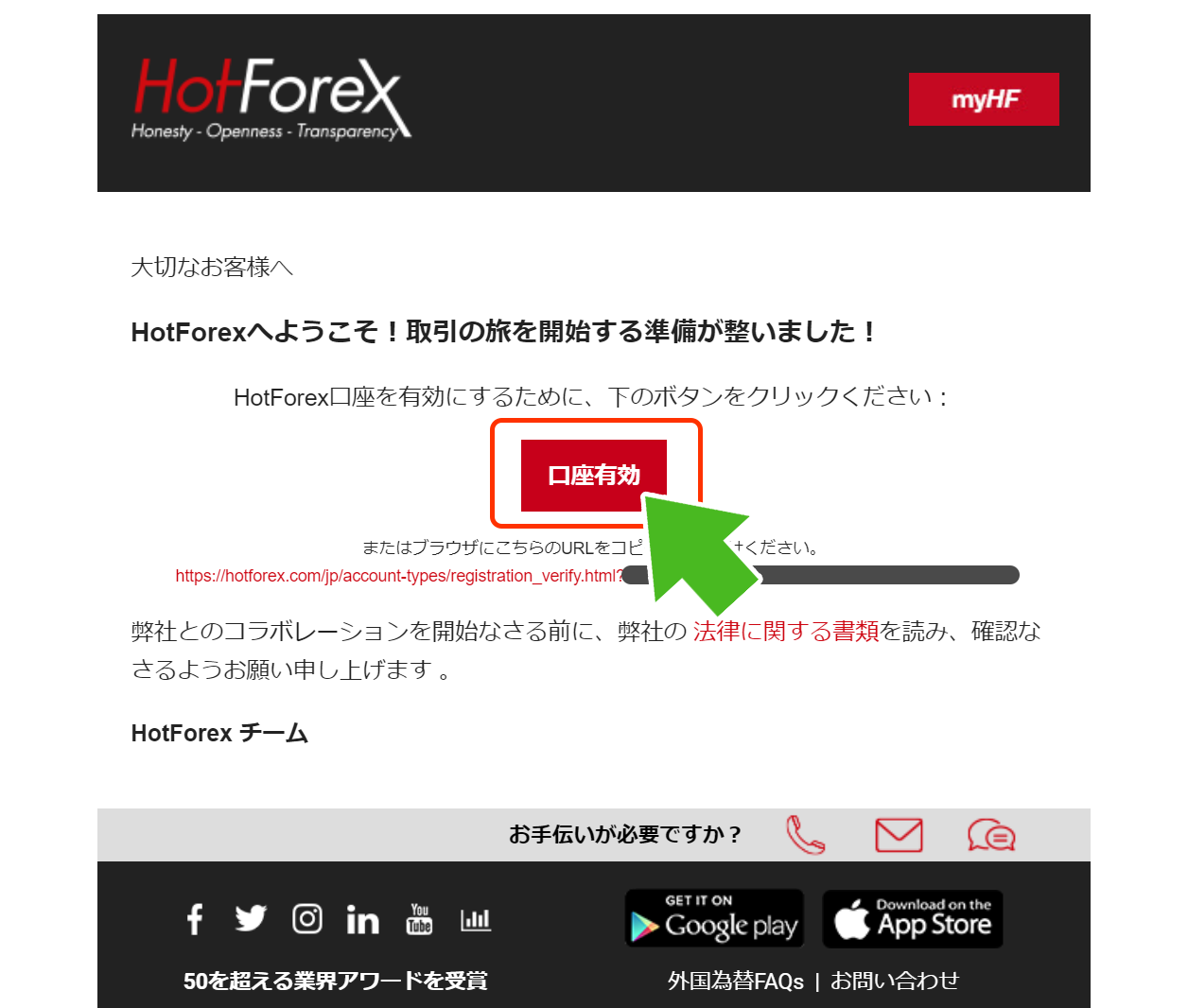
処理中の間にEメールアドレスの確認完了画面が表示され、ご登録したメールアドレス宛にログイン情報が届きます。
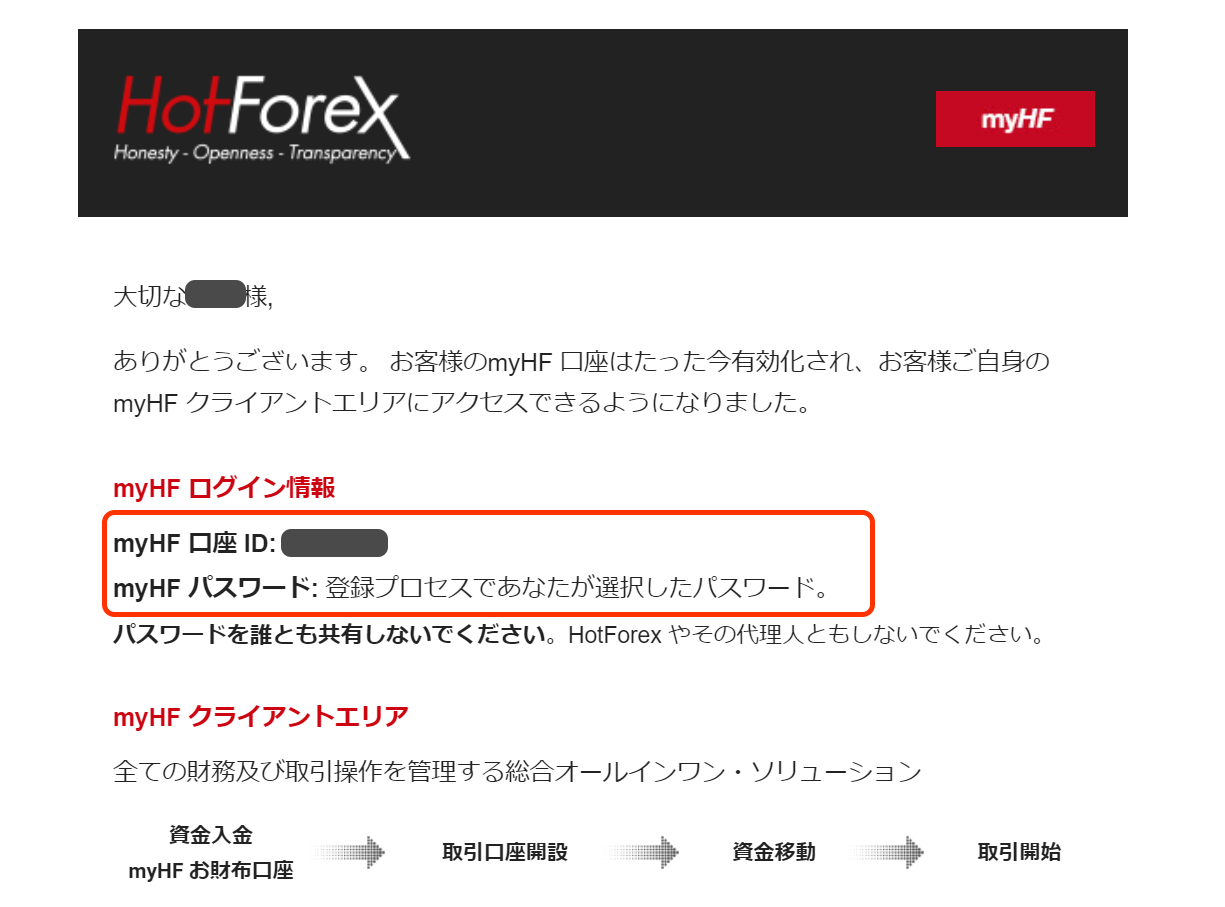
手順4. プロフィールの登録
Eメールアドレスの確認完了画面が表示され処理が終わると、個人情報(プロフィール)の登録画面が表示されますので、「出生国、敬称、住所」「希望の口座通貨」を入力と選択し「保存して続行」ボタンを押します。
もし、HF MARKETSの画面を閉じてしまった際は、ログイン情報を元にHF MARKETS会員ページへログインすると、下記の画面を表示できます。
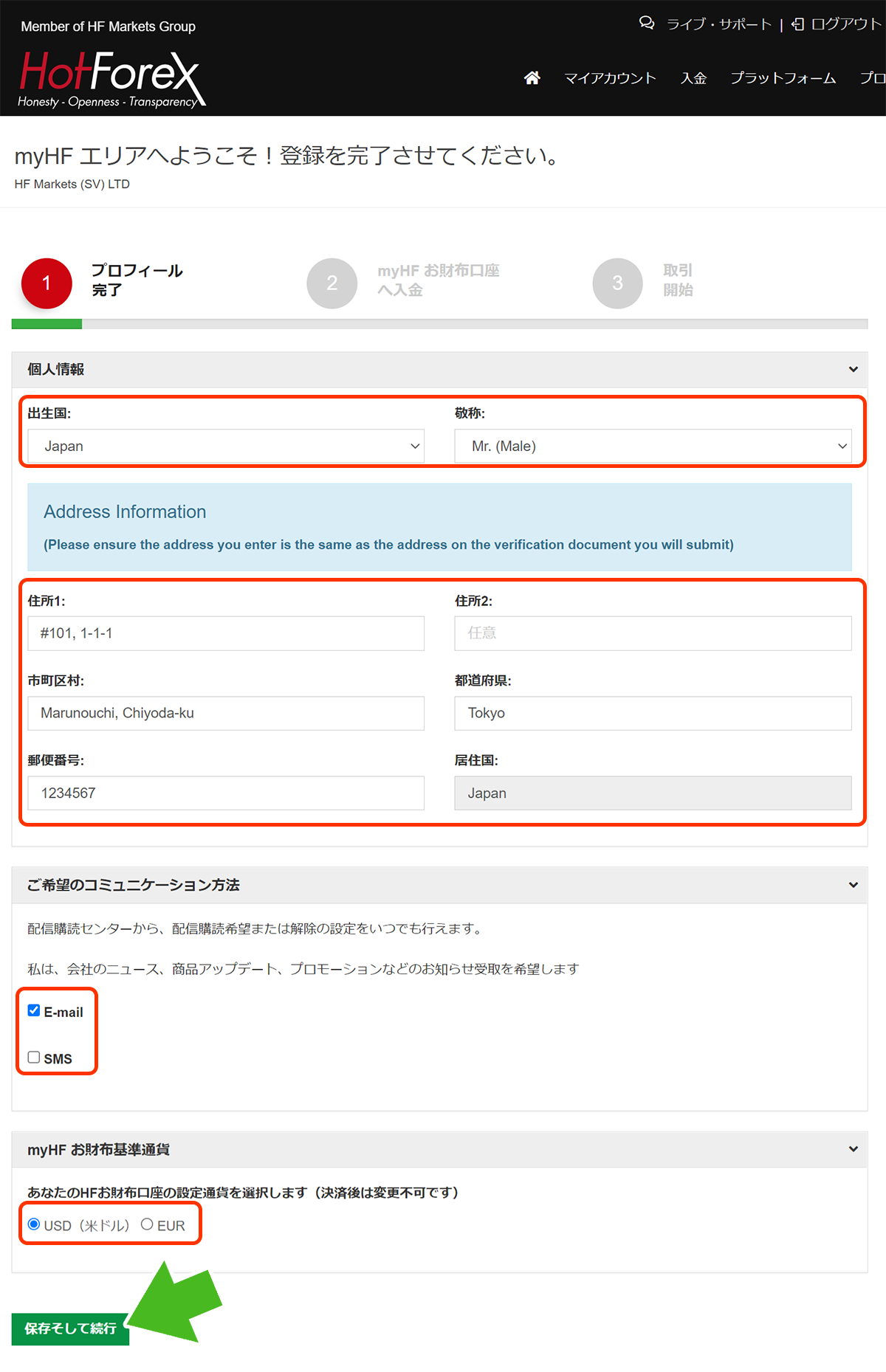
- 出生国: (例)Japan
- 敬称: (例)Mr.(男性の場合)
- 住所1: (例)#101, 1-1-1
- 住所2: 任意
- 市町区村: (例)Marunouchi, Chiyoda-ku
- 都道府県: (例)Tokyo
- 郵便番号: (例)1234567
- 居住国: 確認します
- ご希望のコミュニケーション方法: E-mail、SMSからどちらかにチェックを入れます
- myHF お財布基準通貨: ご希望の口座通貨を選択します
続いて、投資家情報や取引経験等をアンケート形式で回答していきます。全て回答し終えたら、利用規約を確認後チェックを入れ「保存して続行」ボタンを押します。
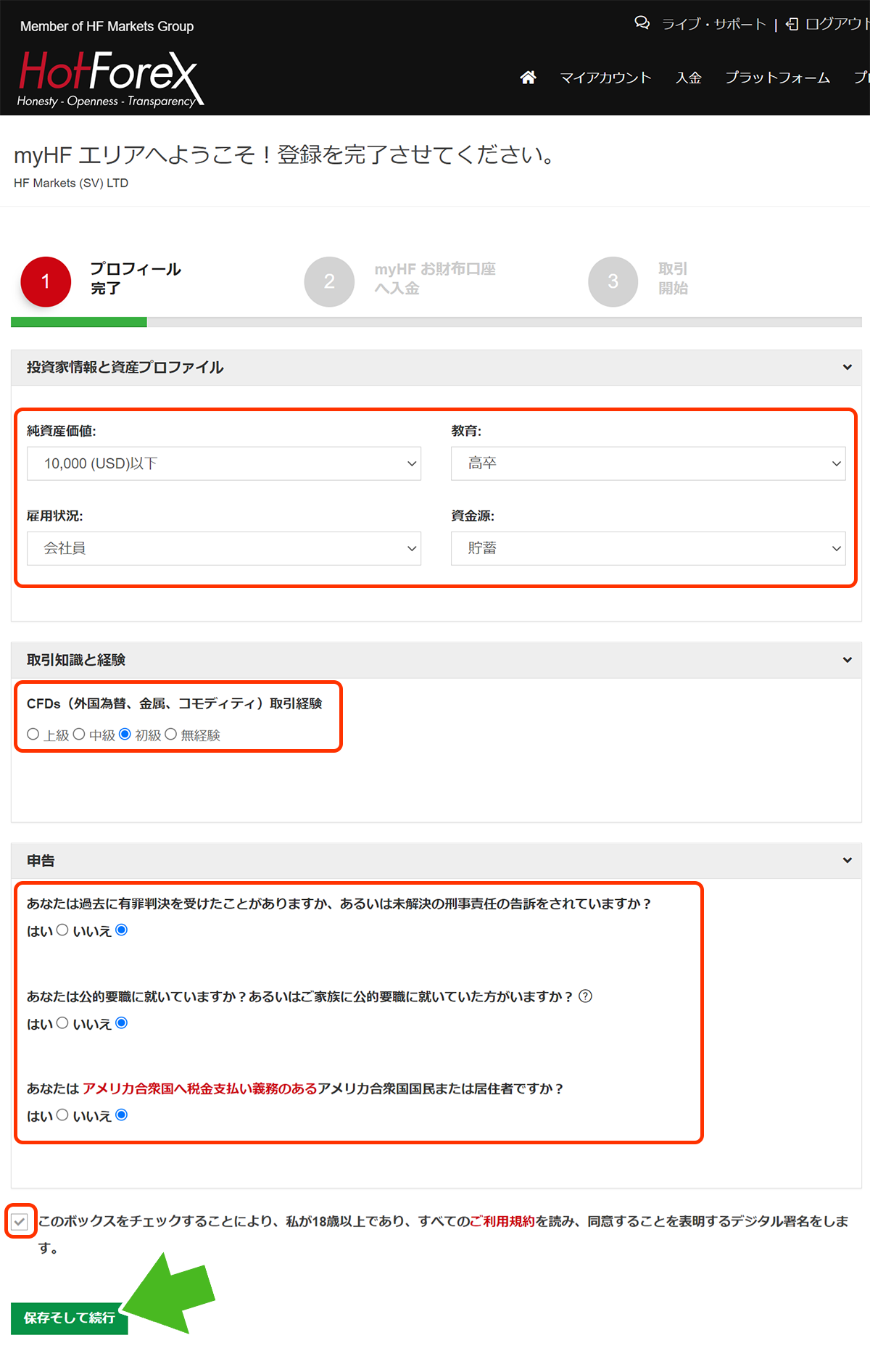
手順5. アカウントの承認手続き(本人確認書類のアップロード)
「myHF お財布口座への入金」画面が表示されます。入金画面を気にせず、先にmyHFアカウントの承認手続きをします。(*先に入金をしても問題ありません)
画面上の「こちらをクリック」のリンクを押します。(表示されていない場合は、HF MARKETS会員ページのメニューバーの「マイアカウント→書類アップロード」の順で押します)
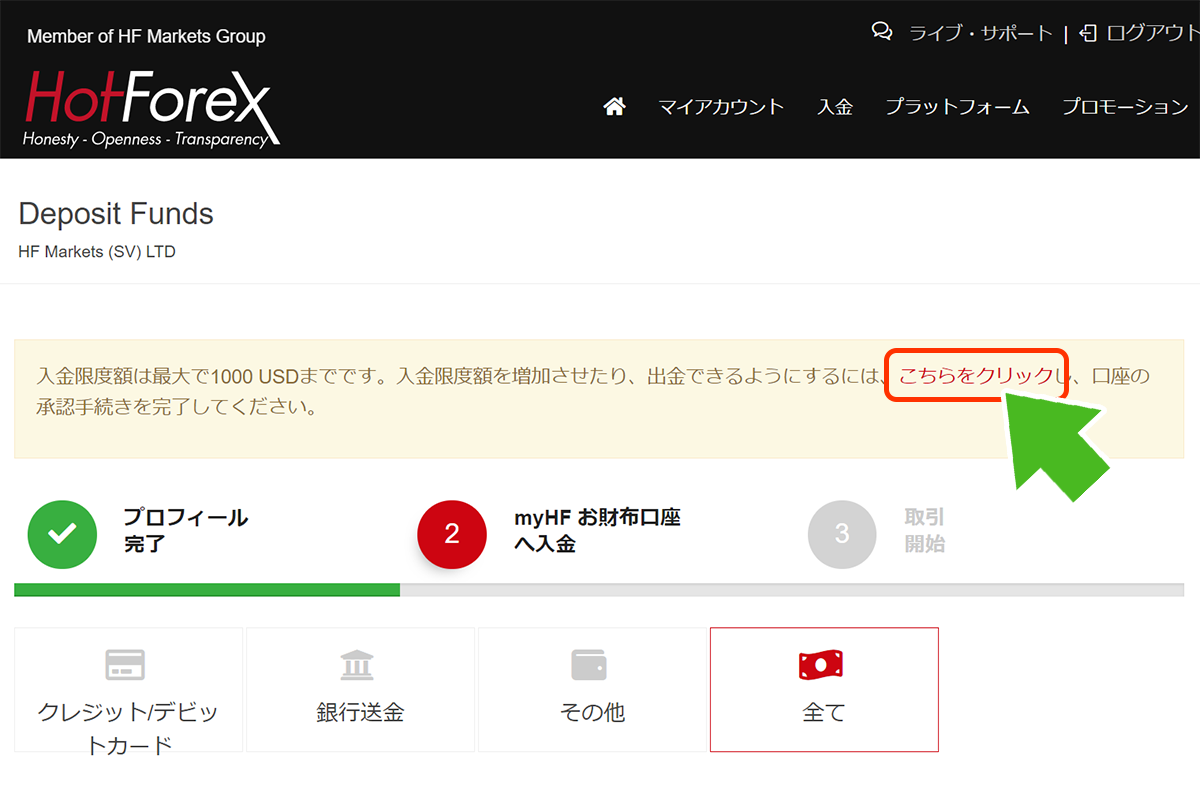
本人確認書類3点をアップロードします。
身分証明書(表面と裏面)の「ファイルを選択」を押して、予め準備したPDFかJPGのデータを選択し「アップロード」ボタンを押します。その後、現住所確認書類もファイルを選択してアップロードボタンを押します。
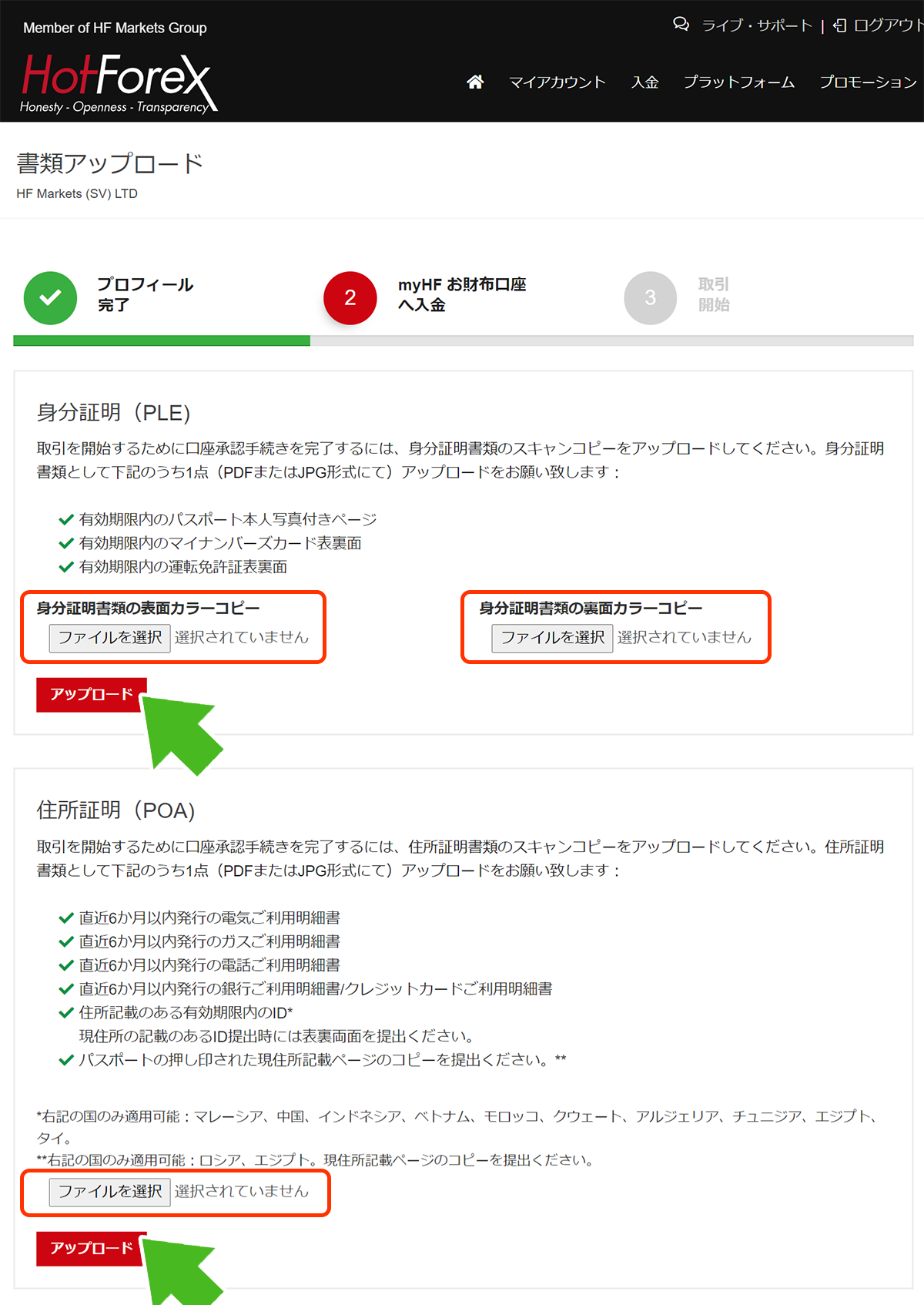
- 運転免許証
- パスポート
- マイナンバー
*全て表面と裏面の白黒ではないカラー写真(JPG)が必要です。
- 電気/ガス/電話/銀行/クレジットカードの利用明細書
- 住所記載のある有効期限内のID
*全て直近6ヶ月以内発行が証明できる書類であること。
本人確認書類のデータ化(PDF/JPG)は、下記4つの方法で可能です。
一番簡単なのは、スマートフォンのスキャンアプリを使う方法です。MicrosoftのPDFスキャンアプリのリンクはこちらです→(iOS / Android)
MicrosoftのPDFスキャンアプリを使いスキャンしてパソコンへデータを移動したい際は、OneDriveで共有やGoogle Driveへの保存などができます。
本人確認書類のアップロードした後は、1営業日程で確認が完了されます。もし、不備がある際は、メールで別途連絡がきますので、不備や不足分の書類を再度アップロードします。
手順6. アカウント承認完了と新規口座開設
アップロードした本人確認書類が承認されるとHF MARKETS会員ページ(myHFエリア)で「お客様のmyHFアカウントが承認されました」と表示されます。
続いて、「マイ取引口座」枠の「新規取引口座開設」リンクを押します。
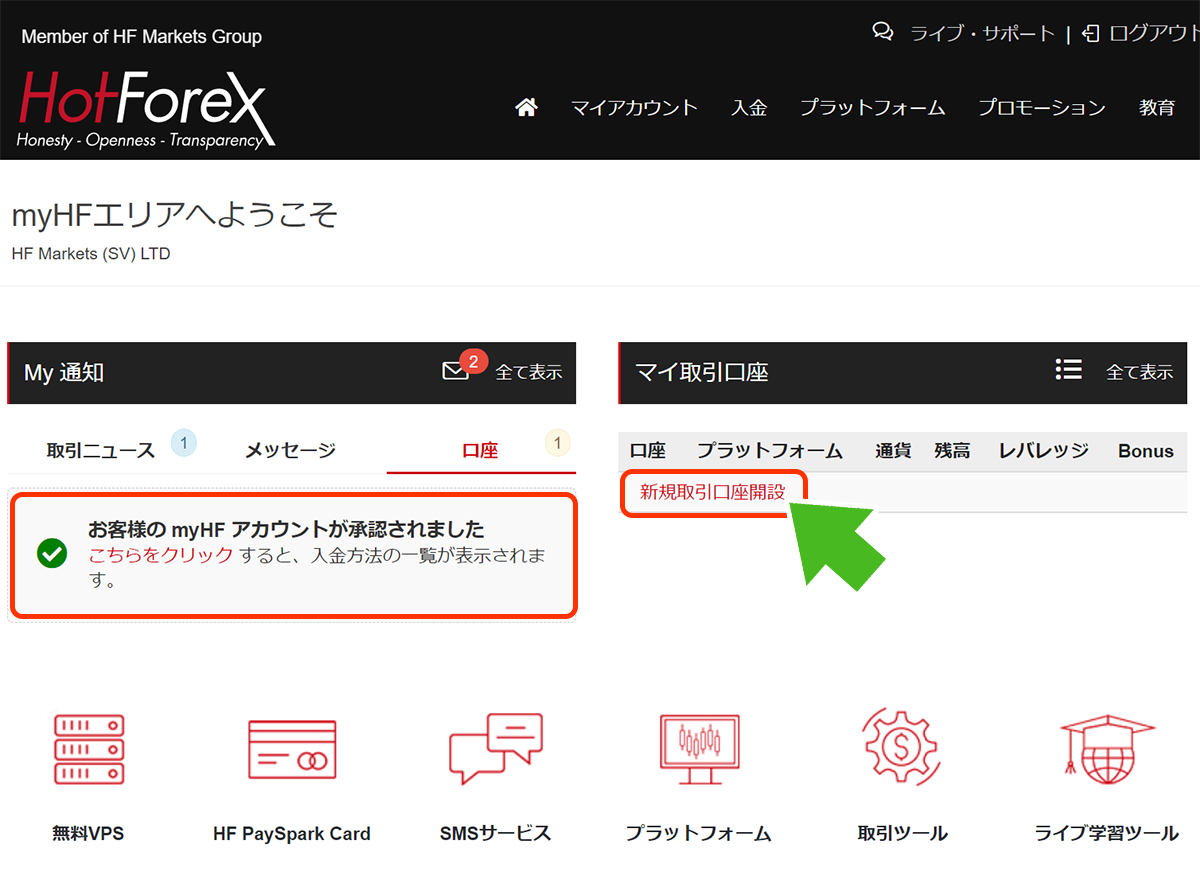
手順7. アカウント承認完了と新規口座開設
希望の取引口座を選択して「口座開設」ボタンを押します。
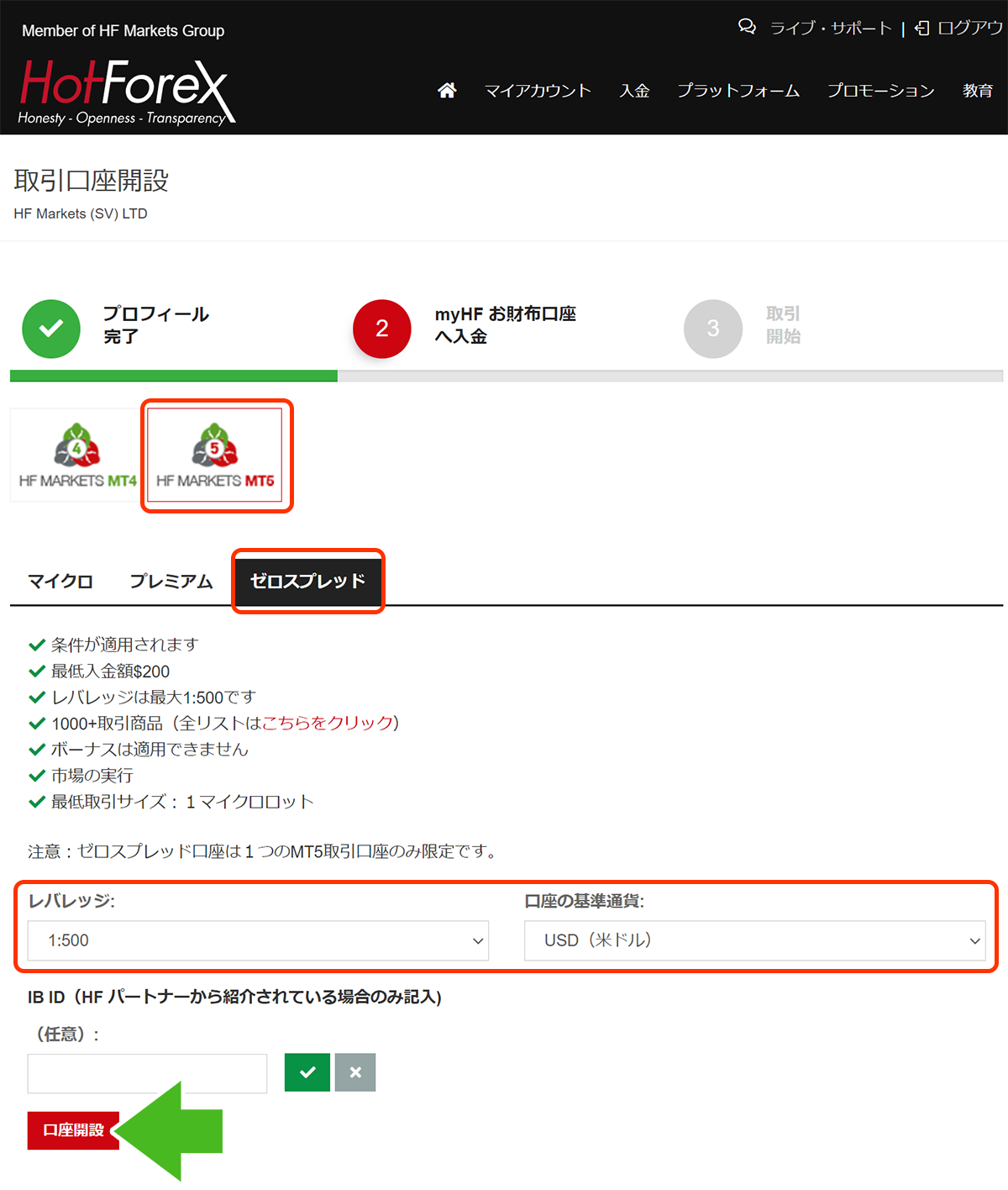
- 取引プラットフォーム: 「HF MARKETS MT4」または「HF MARKETS MT5」のどちらかを選択
- 口座タイプ: 「マイクロ」「プレミアム」「ゼロスプレッド」のどれかを選択
- レバレッジ: レバレッジを選択(1000倍はマイクロ口座のみ)
- 口座の基準通貨: 「USD」「EUR」どちらかを選択
*HFコピー口座、PAMM口座は、myHFエリア会員ページのメニューから口座開設できます。
為替以外の株式指数等の取引もしたい、取引コストをなるべく抑えたい場合は、「HF MARKETS MT5」で「ゼロスプレッド」口座を選びます。
初回入金額は100ドル以内にしたい際は、マイクロ口座を選択します。
手順8. HF MARKETS口座開設完了
以上で、HF MARKETS口座開設が完了です。
口座ログイン情報の画面が表示されます。3種類のパスワードが表示されます。取引プラットフォームのMT4やMT5へログインする際に必要な情報は、「ログインID」「取引口座パスワード」「サーバー」の3つです。
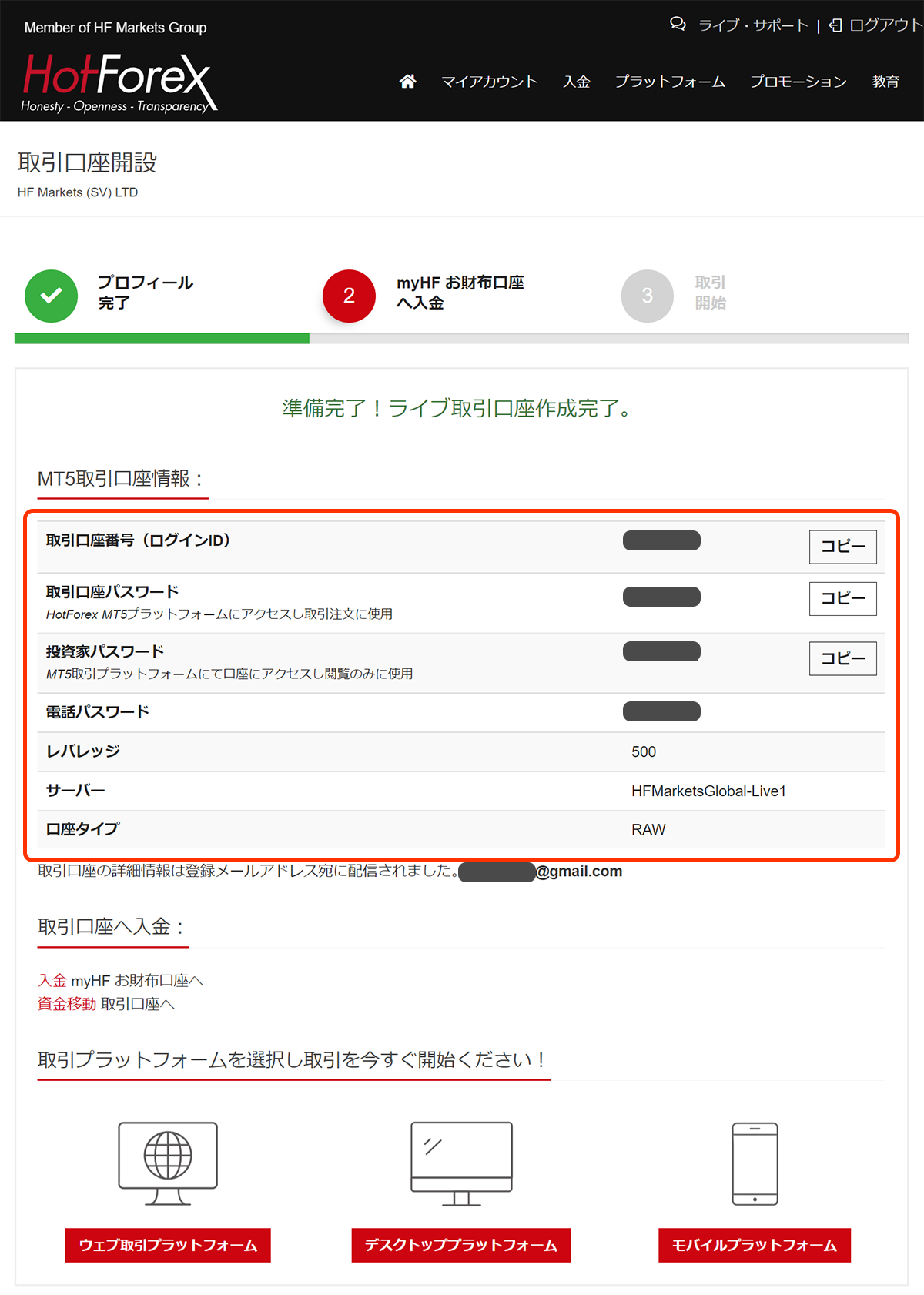
- 取引プラットフォームのインストール
- HF MARKETSへ入金
- HF MARKETSで取引
- HF MARKETSからの出金
個別株900銘柄以上と債券、ETFまでも取引可能